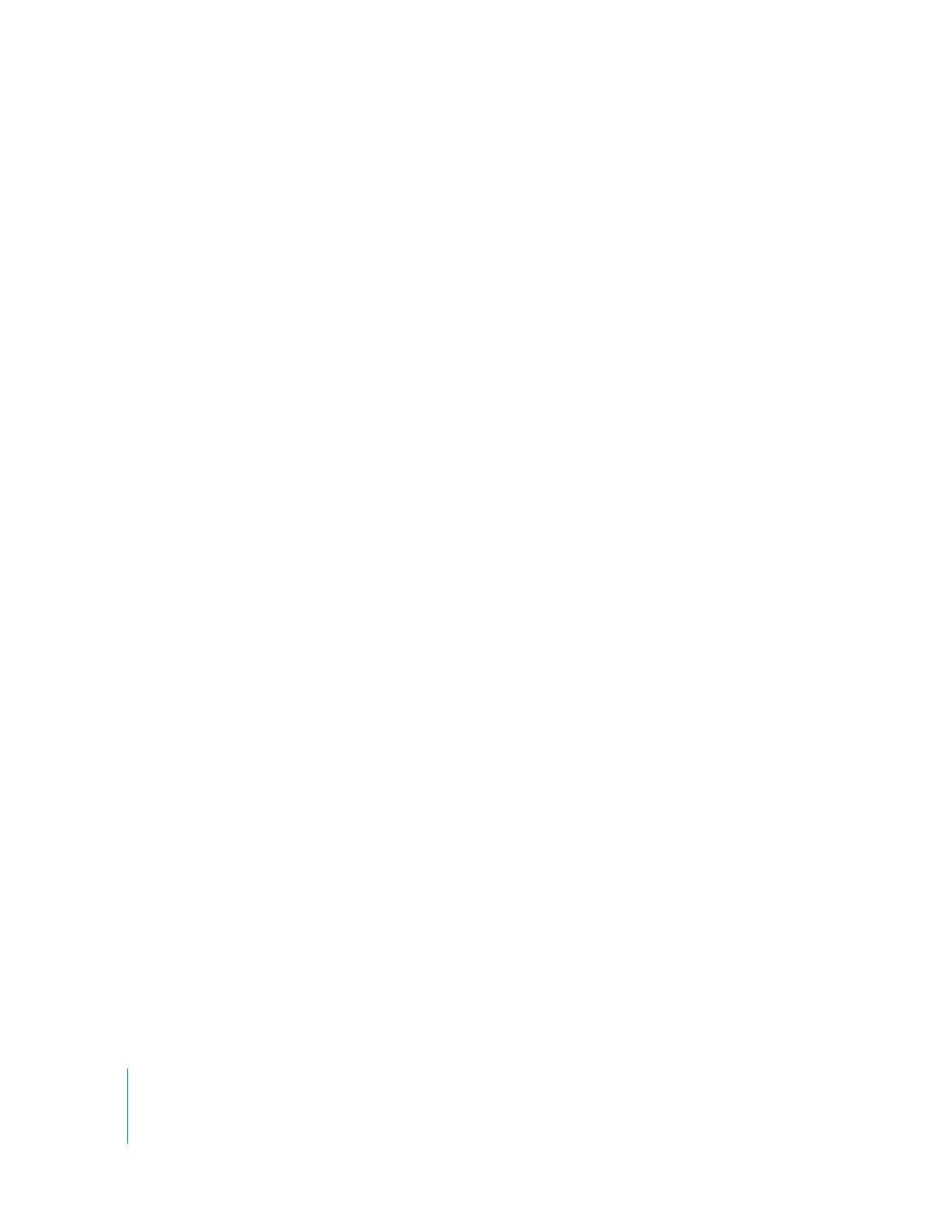
Informazioni sugli eventi iMovie
Quando importi un video in iMovie e gli assegni un nome Evento, nella Libreria eventi
viene creato un nuovo evento, catalogato in base all’anno di creazione. Facendo clic
sul triangolo di apertura relativo a un determinato anno nella Libreria eventi, sarà pos-
sibile visualizzare tutti gli Eventi corrispondenti all’anno selezionato. Se il video di un
singolo Evento si sviluppa in più giorni e hai scelto di separare i giorni quando hai
importato il video, i singoli giorni vengono elencati separatamente.
Se durante l’importazione di un nuovo video scegli il nome di un Evento esistente,
raggruppi video di più sorgenti in un unico Evento. Inoltre, puoi unire più Eventi
(o giorni Evento) in un singolo Evento oppure dividere un singolo Evento in due.
Unendo e suddividendo eventi o spostando clip video da un Evento a un altro, puoi orga-
nizzare tutti i tuoi video in categorie e date significative e sfogliarle come fossero titoli di
libri in una libreria. Ad esempio, se hai importato un video da più sorgenti che hai ripreso
durante una vacanza alle isole Galapagos, tutti i video da tutte le sorgenti possono essere
raggruppati in un unico Evento, ad esempio, “Vacanze alle Galapagos”, che potrà essere
trovato con facilità in corrispondenza dell’anno in cui hai fatto il viaggio.
Se selezioni un Evento nella libreria eventi verranno visualizzati tutti i video contenuti
in tale Evento. Se selezioni più Eventi contemporaneamente verranno visualizzati i
video contenuti in tutti gli Eventi selezionati.
Per sfogliare più Eventi:
m
Tieni premuto il tasto Comando (x) quando fai clic sui nomi degli Eventi che conten-
gono il video che desideri sfogliare.
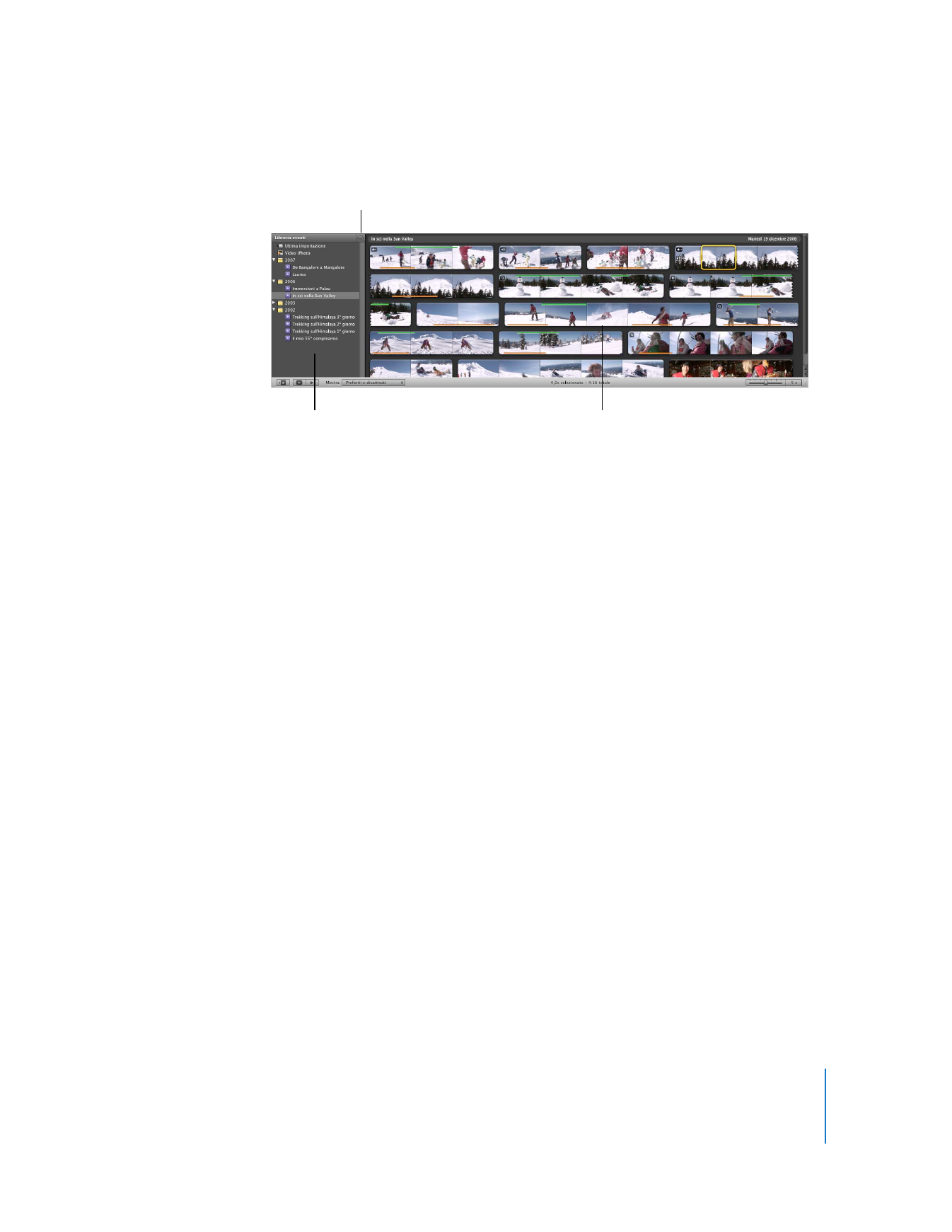
Capitolo 2
Imparare a utilizzare iMovie
21
m
Seleziona un anno nella “Libreria eventi” per sfogliare tutti gli Eventi contenuti.
Per unire gli Eventi:
m
Seleziona gli eventi nella “Libreria Eventi”, quindi scegli Archivio > Unisci eventi.
Per dividere un Evento in due eventi:
m
Fai clic sul clip video che desideri diventi il primo clip nel nuovo Evento, quindi scegli
Archivio > Dividi evento prima del clip selezionato.
Per spostare un segmento video (clip) da un Evento a un altro:
m
Trascinalo sul titolo dell’Evento (nella Libreria eventi) dove desideri che venga visualizzato.
L’Evento viene visualizzato nella Libreria eventi in corrispondenza dell’anno in cui è
stato registrato il clip più recente.
Puoi anche scegliere di ordinare la Libreria eventi in base al disco rigido su cui il video
è archiviato. Quando ordini gli Eventi per disco rigido, puoi sfogliare tutti gli Eventi
presenti su un singolo disco semplicemente selezionando il nome del disco.
Per ordinare la “Libreria eventi” per disco rigido:
m
Fare clic sul pulsante contrassegnato dall’icona del disco rigido che si trova nella parte
superiore del pannello “Libreria eventi”.
Per informazioni su altre opzioni relative all’organizzazione della Libreria eventi,
consulta l’argomento “Riorganizzare gli eventi nella Libreria Eventi” in Aiuto iMovie.